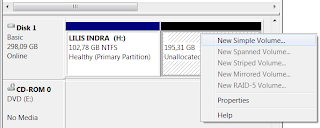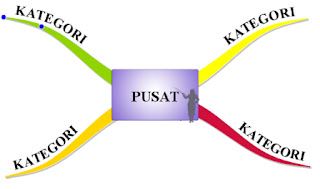Hari ini saya mendapat hadiah
hardisk 320 GB (dan tas ransel) dari Pemerintah Kota Malang melalui Dinas
Pendidikan. Walaupun bukan hadiah yang luar biasa, saya merasa bersyukur dan
senang menerimanya karena memori hardisk laptop saya sudah limit. Hardisk
tersebut kemudian saya partisi. Dalam Kamus Besar Bahasa Indonesia,
partisi berarti dinding pemisah; sekat
(dipisah dalam beberapa Drive). Semoga sharing ini bermanfaat bagi teman-teman (pemula)
yang ingin belajar mempartisi hardisk eksternal dengan Windows 7. Karena caranya cukup sederhana
dan mudah. Adapun langkah-langkahnya
sebagai berikut:
- Pasanglah hardisk eksternal Anda ke port USB.
- Klik kanan My Computer lalu klik Manage.
- Pilih Disk Management di
bawah menu Storage seperti
gambar ini:
- Jika di komputer Anda hanya ada satu hardisk, maka di jendela Computer Management akan muncul Disk 0 (untuk hardisk ke-1) dan Disk 1 (untuk hardisk ke-2/ hardisk eksternal yang Anda pasang. Tampilannya sebagai berikut:
- Klik kanan Disk1 (Pada contoh di atas yaitu Drive H dengan nama LILIS INDRA)
- Lalu pilih Shrink Volume (akan muncul tampilan berikut!)
- Kemudian pilih ukuran partisi sesuai dengan yang Anda inginkan.
- Tekan tombol Shrink, maka hardisk external Anda telah terpartisi menjadi 2 bagian.
-
Klik kanan pada partisi baru, pilih New
Simple Volume.
- Klik Next
- Jika Anda ingin mempartisi lagi, lakukan langkah yang sama untuk Drive yang ingin dipartisi. Kemudian atur kembali besarnya kapasitas jika Anda ingin mengubahnya.
- Jika tidak ada perubahan langsung klik Next sampai muncul tampilan finish seperti berikut:
- Setelah klik finish, Hardisk eksternal Anda telah terpartisi dengan sempurna dan siap dinamai. (Saya mempartisi Hardisk saya menjadi tiga dengan nama KAU, BULAN, GAZEBO :)